Giáo án Tin học 7 tiết 59 đến 62: Bài thực hành 10: thực hành tổng hợp
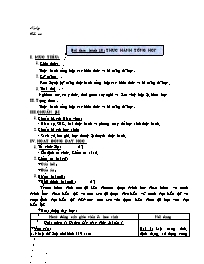
I. MỤC TIÊU:
1. Kiến thức:
Thực hành tổng hợp các kiến thức và kĩ năng đã học.
2. Kỹ năng:
Rèn luyện kỹ năng thực hành tổng hợp các kiến thức và kĩ năng đã học.
3. Thái độ:
Nghiêm túc, có ý thức, thói quen suy nghĩ và làm việc hợp lý, khoa học
II. Trọng tâm:
Thực hành tổng hợp các kiến thức và kĩ năng đã học.
Bạn đang xem tài liệu "Giáo án Tin học 7 tiết 59 đến 62: Bài thực hành 10: thực hành tổng hợp", để tải tài liệu gốc về máy bạn click vào nút DOWNLOAD ở trên
Ngày: Tiết: 59 Bài thực hành 10: THỰC HÀNH TỔNG HỢP I. MỤC TIÊU: 1. Kiến thức: Thực hành tổng hợp các kiến thức và kĩ năng đã học. 2. Kỹ năng: Rèn luyện kỹ năng thực hành tổng hợp các kiến thức và kĩ năng đã học. 3. Thái độ: Nghiêm túc, có ý thức, thói quen suy nghĩ và làm việc hợp lý, khoa học II. Trọng tâm: Thực hành tổng hợp các kiến thức và kĩ năng đã học. III. CHUẨN BỊ 1. Chuẩn bị của Giáo viên: - Giáo án, SGK, bài thực hành và phòng máy để học sinh thực hành. 2. Chuẩn bị của học sinh: - Sách vở, bút ghi, học thuộc lý thuyết thực hành. IV. HOẠT ĐỘNG DẠY HỌC 1. Tổ chức lớp: (1’) - Ổn định tổ chức. Kiểm tra sĩ số. 2. Kiểm tra bài cũ: * Câu hỏi: * Đáp án: 3. Giảng bài mới: * Giới thiệu bài mới: (1’) Trong bảng tính các dữ liệu thường được trình bày theo bảng, và cách trình bày theo biểu đồ. và các em đã được tìm hiểu về cách tạo biểu đồ và mục đích tạo biểu đồ, tiết này các em vận dụng kiến thức đã học vào tạo biểu đồ. * Hoạt động dạy học: Hoạt động của giáo viên & học sinh Nội dung Hoạt động 1: Hướng dẫn thực hiện bài tập 1 Bài 1: Lập trang tính, định dạng, sử dụng công thức và trình bày trang in * Yêu cầu : a. Nhập dữ liệu như hình 119 sau: HS: Thực hành nhập dữ liệu b. Nhập dữ liệu vào cột số lượng, thực hiện các điều chỉnh hàng và cột cần thiết, sau đó định dạng trang tính để có kết quả như hình 120. HS: Ta nhập dữ liệu và điều chỉnh hàng và cột (Chèn thêm hàng và điều chỉnh vào giữa, điều chỉnh độ rộng cột) c. Thực hiện các thao tác sao chép và chỉnh sửa dữ liệu, định dạng để có trang tính như hình 121. HS: Thực hiện các thao tác sao chép và chỉnh sửa dữ liệu, định dạng ta có trang tính sau: - Hướng dẫn sao chép và định dạng các trang tính d. Lập công thức để tính tổng số hiện vật quyên góp ủng hộ các bạn vùng bão lụt vào cột Số lượng trong bảng tổng cộng. HS:. Công thức tính tổng như sau: Ví dụ ô D23 =D5+D14 e. Sử dụng nút lệnh Print Preview để xem trước khi in. HS: Sau khi thực hiện xong thì nháy chọn Print Preview để xem trước khi in. * Sau cùng lưu bảng tính. HS: Lưu: Chọn File\Save b) Kết quả sau: - Sao chép bảng tổ 1 thành tổ 2 chỉnh sửa dữ liệu - Sao chép bảng tổ 1 thành tổng cộng chỉnh sửa dữ liệu - Lập công thức tính trong bảng tổng cộng 4. Củng cố: Kiểm tra kết quả Nhận xét tiết thực hành. HS: - Lắng nghe Sao chép bảng tổ 1 thành tổ 2 chỉnh sửa dữ liệu - Sao chép bảng tổ 1 thành tổng cộng chỉnh sửa dữ liệu - Lập công thức tính trong bảng tổng cộng 5.Dặn dò : (1’) Xem tiếp nội dung còn lại của bài thực hành. IV. RÚT KINH NGHIỆM Ngày:: Tiết: 60 Bài thực hành 10: THỰC HÀNH TỔNG HỢP (tt) I. MỤC TIÊU: 1. Kiến thức: Tiếp tục ôn luyện tổng hợp các kiến thức và kĩ năng đã học. 2. Kỹ năng: Rèn luyện kỹ năng thực hành. 3. Thái độ: Nghiêm túc, có ý thức, thói quen suy nghĩ và làm việc hợp lý, khoa học II. Trọng tâm: -Tiếp tục ôn luyện tổng hợp các kiến thức và kĩ năng đã học III. CHUẨN BỊ 1. Chuẩn bị của Giáo viên: - Giáo án, SGK, bài thực hành và phòng máy để học sinh thực hành. 2. Chuẩn bị của học sinh: - Sách vở, bút ghi, học thuộc lý thuyết thực hành. IV. HOẠT ĐỘNG DẠY HỌC 1. Tổ chức lớp: (1’) - Ổn định tổ chức. Kiểm tra sĩ số: 2. Kiểm tra bài cũ: * Câu hỏi: * Đáp án: 3. Giảng bài mới: * Giới thiệu bài mới: (1’) Trong bảng tính các dữ liệu thường được trình bày theo bảng, và cách trình bày theo biểu đồ. và các em đã được tìm hiểu về cách tạo biểu đồ và mục đích tạo biểu đồ, tiết này các em vận dụng kiến thức đã học vào tạo biểu đồ. * Hoạt động dạy học: Hoạt động của giáo viên & học sinh Nội dung Hoạt động 1: Hướng dẫn thực hành bài tập 2 Bài 2: Lập trang tính, định dạng, sử dụng công thức hoặc hàm để thực hiện các tính toán, sắp xếp và lọc dữ liệu * Yêu cầu: a. Nhập dữ liệu vào trang tính như hình 122 HS: Tiến hành nhập dữ liệu vào trang tính . b. Sử dụng các công thức hoặc hàm thích hợp và thực hiện thao tác sao chép công thức để tính: HS: Sử dụng các công thức hoặc hàm thích hợp và thực hiện thao tác sao chép công thức để tính - Tổng thu nhập bình quân theo đầu người của từng xã ghi vào các ô tương ứng trong cột Tổng cộng; HS: Tương tự thu nhập trung bình theo từng ngành của cả vùng: Ví dụ ô C11=AVERAGE (C3:C10)=61 - Thu nhập trung bình theo từng ngành của cả vùng ghi vào dòng Trung bình chung. HS:Tính tổng thu nhập bình quân: Ví dụ ô G3=AVERAGE (C3+D3+E3+F3) = 256 Tương tự như vậy sao chép công thức xuống các ô khác. - Tổng thu nhập trung bình của cả vùng ghi vào ô bên phải, hàng dưới cùng. HS: Tổng thu nhập trung bình của cả vùng.G13 =AVERAGE (G3:G10) c. Chỉnh sửa và chèn thêm các hàng, định dạng văn bản và số để có trang tính tương tự hình 123. HS:Ta có trang tính sau: * Sau cùng lưu bảng tính. - HS: Lưu: Chọn File\Save Củng cố: - Kiểm tra kết quả - Nhận xét- HS: Lắng nghe - Thực hiện Dặn dò: - Xem kĩ kiến thức đã học, làm bài tập SGK, tìm hiểu trước bài bài thực hành tổng hợp. IV. RÚT KINH NGHIỆM Ngày: Tiết: 64 Bài thực hành 10: THỰC HÀNH TỔNG HỢP (tt) I. MỤC TIÊU: 1. Kiến thức: Tiếp tục ôn luyện tổng hợp các kiến thức và kĩ năng đã học. 2. Kỹ năng: Rèn luyện kỹ năng thực hành. 3. Thái độ: Nghiêm túc, có ý thức, thói quen suy nghĩ và làm việc hợp lý, khoa học II. Trọng tâm: Tiếp tục ôn luyện tổng hợp các kiến thức và kĩ năng đã học. III. CHUẨN BỊ 1. Nội dung: - Các dạng bài tập trong SGK. 2. Đồ dùng: - Giáo án, SGK, bài thực hành và phòng máy để học sinh thực hành. - Sách vở, bút ghi, học thuộc lý thuyết thực hành. IV. HOẠT ĐỘNG DẠY HỌC 1. Tổ chức lớp: (1’) - Ổn định tổ chức. Kiểm tra sĩ số. 2. Kiểm tra bài cũ: * Câu hỏi: * Đáp án: 3. Giảng bài mới: * Giới thiệu bài mới: (1’) Tiếp tục rèn luyện kỹ năng thực hành trên chương trình bảng tính. * Hoạt động dạy học: Hoạt động của giáo viên & học sinh Nội dung Hoạt động 1: Hướng dẫn thực hiện bài tập 2 Bài 2: Lập trang tính, định dạng, sử dụng công thức hoặc hàm để thực hiện các tính toán, sắp xếp và lọc dữ liệu d. Sắp xếp các xã theo: Nháy chọn một ô trong cột tên xã, nháy chọn biểu tượng * Yêu cầu: d. Sắp xếp các xã theo: - Tên xã, với thứ tự abc; - Hướng dẫn sắp xếp HS:Chú ý lắng nghe Nháy chọn một ô trong cột cần sắp xếp dữ liệu, nháy chọn biểu tượng (tăng dần), (giảm dần). Để sắp xếp tên xã theo thứ tự ta sẽ sắp xếp tăng dần. HS: Thực hành theo hướng dẫn. Kết quả: - Thu nhập bình quân về nông nghiệp, với thứ tự giảm dần; - Hướng dẫn sắp xếp. HS:Thực hành theo hướng dẫn. Kết quả: - Thu nhập bình quân về công nghiệp, với thứ tự giảm dần; - Hướng dẫn sắp xếp. HS:Thực hành theo hướng dẫn. Kết quả: - Tổng thu nhập bình quân, với thứ tự giảm dần. - Hướng dẫn sắp xếp. HS: Thực hành theo hướng dẫn. Kết quả: e. Lọc ra các xã: - Với ba số liệu thu nhập bình quân về nông nghiệp cao nhất; HS: Lắng nghe Hướng dẫn lọc: Nháy nút mũi tên coat nông nghiệp, chọn Top 10, điền thông tin sau: - Với ba số liệu thu nhập bình quân về thương mại thấp nhất. - Hướng dẫn lọc HS: Thực hành theo hướng dẫn, Kết quả là: - Thực hành theo hướng dẫn, Kết quả là: - Nháy chọn một ô trong cột nông nghiệp, nháy chọn biểu tượng - Nháy chọn một ô trong cột công nghiệp, nháy chọn biểu tượng - Nháy chọn một ô trong cột thu nhập bình quân, nháy chọn biểu tượng e) Lọc dữ liệu - Vào chế độ lọc - Nháy mũi tên trên tiêu đề cột cần lọc phía trên danh sách chọn ta còn thấy lựa chọn (Top 10), Chọn Top (lớn nhất) Hoặc Bottom (nhỏ nhất). - thĩat khỏi trang tính và HS: Thực hiện theo hướng dẫn - Hướng dẫn thoát và lưu trang tính HS: Lưu: Chọn File\Save - Thoát khỏi chế độ lọc: Chọn Data \ Filter AutoFilter. 4. Củng cố: Kiểm tra kết quả Nhận xét tiết thực hành. HS: - Lắng nghe Ghi nhớ: Lọc dữ liệu - Vào chế độ lọc - Nháy mũi tên trên tiêu đề cột cần lọc phía trên danh sách chọn ta còn thấy lựa chọn (Top 10), Chọn Top (lớn nhất) Hoặc Bottom (nhỏ nhất 5.Dặn dò : Xem tiếp nội dung còn lại của bài thực hành. IV. RÚT KINH NGHIỆM Ngày: Tiết: 62 Bài thực hành 10: THỰC HÀNH TỔNG HỢP (tt) I. MỤC TIÊU: 1. Kiến thức: Tiếp tục ôn luyện tổng hợp các kiến thức và kĩ năng đã học. 2. Kỹ năng: Rèn luyện kỹ năng thực hành. 3. Thái độ: Nghiêm túc, có ý thức, thói quen suy nghĩ và làm việc hợp lý, khoa học II. Trọng tâm Tiếp tục ôn luyện tổng hợp các kiến thức và kĩ năng đã học. III. CHUẨN BỊ 1. Chuẩn bị của Giáo viên: - Giáo án, SGK, bài thực hành và phòng máy để học sinh thực hành. 2. Chuẩn bị của học sinh: - Sách vở, bút ghi, học thuộc lý thuyết thực hành. IV. HOẠT ĐỘNG DẠY HỌC 1. Tổ chức lớp: (1’) - Ổn định tổ chức. Kiểm tra sĩ số: 2. Kiểm tra bài cũ: * Câu hỏi: * Đáp án: 3. Giảng bài mới: * Giới thiệu bài mới: (1’) Tiếp tục thực hành tạo biểu đồ, rèn luyện kỹ năng thực hành với chương trình bảng tính. * Hoạt động dạy học: Hoạt động của giáo viên & học sinh Nội dung Hoạt động 1: Hướng dẫn thực hành bài tập 3 Bài tập 3: Tạo biểu đồ và trình bày trang in a) Sao chép: Chọn cột B và G và vào Edit\Copy sau đó chọn vị trí cần sao chép rồi nháy Edit\Paste. - Tạo biểu đồ: + Chọn dạng biểu đồ: biểu đồ hình cột + Xác định miền dữ liệu: Chọn cột tổng thu nhập bình quân theo đầu người. - Mở lại bảng tính Thong ke được lưu trong bài tập 2. HS: Thực hiện theo yêu cầu a) Thực hiện sao chép Hướng dẫn sao chép Chọn cột B và G và vào Edit\Copy sau đó chọn vị trí cần sao chép rồi nháy Edit\Paste. HS: Chú ý lắng nghe. - Hướng dẫn tạo biểu đồ HS: Thực hiện sao chép và tạo biểu đồ theo hướng dẫn. Kết quả: - Chú ý để tạo biểu đồ đúng ta cần xác định đúng miền dữ liệu cho biểu đồ. HS: Chú ý lắng nghe, thực hiện sao chép và tạo biểu đồ theo hướng dẫn - Kết quả: b) Sao chép hàng 4 và hàng 13 vào trang tính khác và tạo biểu đồ hình tròn HS: Chú ý lắng nghe, thực hành theo hướng dẫn Hướng dẫn sao chép và tạo biểu đồ. c) Di chuyển các biểu đồ xuống dưới vùng có dữ liệu. Xem trước trang tính, thiết đặt lề, điều chỉnh nếu cần, để có thể in hết vùng dữ liệu và các biểu đồ trên một trang giấy. - Cuối cùng lưu trang HS: Lưu: Chọn File\Save + Ghi thông tin giải thích + Xác định vị trí đặt biểu đồ: Dặt cùng trang chứa dữ liệu b) Sao chép và tạo biểu đồ hình tròn c) Tiến hành thay đổi vị trí biểu đồ. - Nháy chuột vào biểu đồ và kéo thả chuột vào vị trí khác. - Trình bày ngắt trang, xem trước khi in. Củng cố: Kiểm tra kết quả Nhận xét HS - Lắng nghe - Thực hiện Tiến hành thay đổi vị trí biểu đồ. - Nháy chuột vào biểu đồ và kéo thả chuột vào vị trí khác. - Trình bày ngắt trang, xem trước khi in. Dặn dò: - Xem kĩ kiến thức đã học, làm bài tập SGK, tìm hiểu trước bài bài thực hành tổng hợp. IV. RÚT KINH NGHIỆM
Tài liệu đính kèm:
 tiet 5962.doc
tiet 5962.doc





